
Podręcznik użytkownika > Produkty > Grupy produktów

Produkty i usługi w systemie eDokumenty możemy grupować. Grupy te mogą tworzyć drzewko zawierające podgrupy. Domyślnie zastosowano podział na towary i usługi, jednak może być on dowolnie rozszerzany. Grupy wyświetlane są w panelu nawigacyjnym Grupy produktów w oknie głównym modułu Produkty.
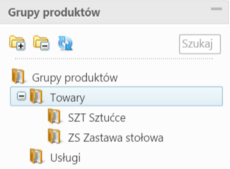
Panel nawigacyjny Grupy produktów
Zarządzanie grupami odbywa się w Panelu sterowania. Panel zarządzania grupami dostępny jest po kliknięciu odnośnika Grupy produktów w grupie Magazyn.
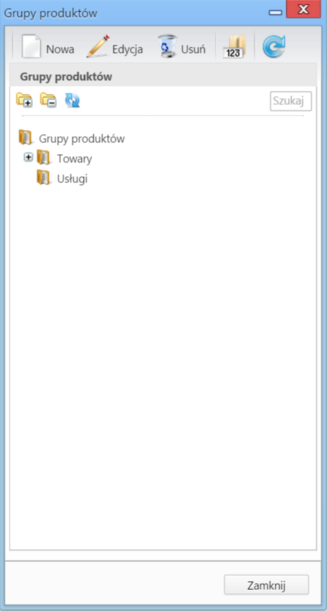
Panel zarządzania grupami produktów
Aby dodać nową grupę, klikamy ikonę Nowa w Pasku narzędzi. Chcąc dodać podgrupę jakiejś grupy, możemy wcześniej zaznaczyć grupę nadrzędną na drzewku. Następnie wypełniamy wyświetlony formularz i klikamy OK.
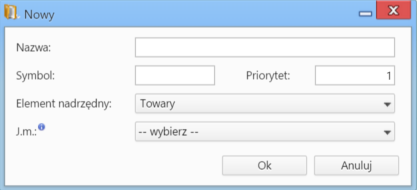
Formularz dodawania nowej grupy produktów
Uwaga
Zmiany na drzewku w panelu Grupy produktów w module Produkty są widoczne po kliknięciu ikony Odśwież tamże.
Aby edytować grupę, zaznaczamy ją na drzewku i klikamy ikonę Edycja w Pasku narzędzi. Formularz modyfikacji grupy jest taki sam, jak formularz dodawania nowej.
Usunięcie grupy oznacza usunięcie jej wraz z należącymi do niej produktami, zatem przed usunięciem grupy zaleca się przepisanie ich do innych grup. Aby usunąć grupę, zaznaczamy ją na drzewku i klikamy ikonę Usuń w Pasku narzędzi. Następnie chęć wykonania tej operacji potwierdzamy klikając Tak lub Usuń w wyświetlonym oknie.
Istnieje możliwość zmiany licznika w symbolu produktów dla danej grupy (fragment numer w roku - znacznik {NR}) dla symboli generowanych automatycznie. Aby tego dokonać, zaznaczamy grupę w drzewie i klikamy ikonę ![]() . Następnie ustalamy nową numerację i klikamy OK.
. Następnie ustalamy nową numerację i klikamy OK.
Dowolną ilość produktów możemy jednocześnie przypisać do grupy. W tym celu zaznaczamy te elementy na liście w module Produkty, po czym z menu Akcje wybieramy pozycję Ustaw grupę dla wybranych produktów. W wyświetlonym oknie wybieramy z listy grupę i klikamy przycisk Ustaw grupę.
Od wersji 4.10.24 możemy dodatkowo zarządzać uprawnieniami do grup produktów. Domyślnie po utworzeniu grupy, wszyscy użytkownicy mają prawo do odczytu produktów z tej grupy (tzn. mogą dodawać produkty np. jako pozycje na fakturze, ale nie mogą nimi zarządzać, jeśli nie posiadają szerszych uprawnień).
Aby przyznać uprawnienie do odczytu produktów z danej grupy użytkownikowi lub grupie użytkowników, klikamy przycisk Uprawnieni w lewym dolnym rogu okna edycji. Następnie z listy po lewej stronie wybieramy, kogo będziemy uprawniać, po czym zaznaczamy elementy na liście poniżej i klikamy strzałkę w prawo.
Aby odebrać uprawnienia do odczytu produktów z grupy, zaznaczamy użytkownika/grupę na liście Uprawnieni i odznaczamy opcję Odczyt produktów w sekcji Uprawnienia poniżej.